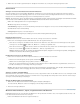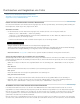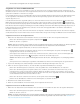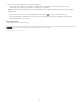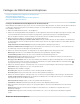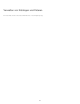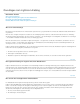Operation Manual
Festlegen der Bibliotheksansichtsoptionen
Nach oben
Nach oben
Festlegen der Bibliotheksansicht-Optionen für die Rasteransicht
Ändern der Rasteransichtsoptionen
Festlegen der Bibliotheksansicht-Optionen für die Lupenansicht
Ändern der Lupenansicht-Informationen
Festlegen der Bibliotheksansicht-Optionen für die Rasteransicht
Mit den Bibliotheksansicht-Optionen legen Sie fest, wie Fotos in der Rasteransicht dargestellt werden. Sie können unterschiedliche Kombinationen
von Elementen einstellen und beispielsweise nur Miniaturen anzeigen oder mit den Miniaturen auch Fotoinformationen, Filter und
Drehschaltflächen einblenden.
1. Wählen Sie im Bibliothekmodul „Ansicht“ > „Ansicht-Optionen“.
2. Aktivieren Sie im Dialogfeld „Bibliotheksansicht-Optionen“ auf der Registerkarte „Rasteransicht“ die Option „Rasteroptionen anzeigen“, damit
in den Fotominiaturzellen Informationen und Symbole angezeigt werden. („Rasteroptionen anzeigen“ ist standardmäßig aktiviert.)
Wenn Sie die Option deaktivieren, werden Fotominiaturen in der Rasteransicht ohne zusätzliche Informationen angezeigt.
3. Wählen Sie im Bereich „Optionen“ des Dialogfelds eine der folgenden Optionen aus:
Klickbare Elemente nur anzeigen, wenn Maus darüber fährt Bewirkt, dass klickbare Elemente wie Drehschaltflächen und Markierungen
nur angezeigt werden, wenn Sie den Mauszeiger über die Zelle bewegen. Wenn Sie diese Option deaktivieren, werden klickbare Elemente
immer angezeigt.
Farbige Rasterzellen mit Farbbeschriftungen Zeigt die Beschriftungsfarben im Hintergrund jeder Zelle an.
QuickInfos zu Bildinformationen anzeigen Zeigt eine Beschreibung eines Elements an, z. B. zu einem Foto, einem Kennzeichen oder
einer Markierung, wenn Sie den Mauszeiger über das Element ziehen.
4. Aktivieren Sie im Abschnitt „Zellsymbole“ des Dialogfelds eine der folgenden Optionen für die Anzeige in den Zellen:
Markierungen Macht links oben in der Miniaturzelle die Markierung als ausgewählt bzw. abgelehnt verfügbar.
Schnellsammlungsmarker Blendet rechts oben in der Fotominiatur den Schnellsammlungsmarker ein.
Miniaturkennzeichen Blendet Miniaturkennzeichen ein, die angeben, welche Fotos über Stichwörter verfügen oder auf welche Fotos
Freistellungen bzw. Bildkorrekturen angewendet wurden.
Nicht gespeicherte Metadaten Wenn Sie einem Foto Metadaten oder Stichwörter in Lightroom hinzugefügt haben, ohne die Metadaten in
einer Datei zu speichern, wird in der rechten oberen Ecke des Zellenbereichs das Symbol „Metadatendatei muss aktualisiert werden“
angezeigt. Siehe Anzeigen von nicht gespeicherten Metadaten.
5. Aktivieren Sie im Bereich „Optionen – Kompakte Zellen“ eine oder mehrere der folgenden Optionen für die Anzeige in kompakten Zellen:
Indexnummer Zeigt die Folgenummer des Fotos in der Rasteransicht an.
Drehung Macht Drehschaltflächen verfügbar.
Beschriftung oben Zeigt am oberen Rand die von Ihnen im Menü gewählte Beschriftung an.
Beschriftung unten Zeigt am unteren Rand die von Ihnen im Menü gewählte Beschriftung an.
6. Aktivieren Sie im Bereich „Optionen – Erweiterte Zellen“ eine oder mehrere der folgenden Optionen für die Anzeige in erweiterten Zellen:
Kopfzeile mit Beschriftungen anzeigen Zeigt den Kopfbereich der Miniaturzelle an. Im Kopfbereich können bis zu vier Beschriftungen
angezeigt werden, die Sie aus den Menüs auswählen.
Bewertungsfußzeile anzeigen Zeigt die von Ihnen ausgewählten Fußzeilenelemente an.
Standardwerte verwenden Setzt die Rasteransichtsoptionen wieder auf die Originaleinstellungen zurück.
7. Wählen Sie im Menü „Rasteroptionen anzeigen“ eine der folgenden Optionen, um die Größe der Miniaturzellen in der Rasteransicht
festzulegen:
Erweiterte Zellen Zeigt alle in der Rasteransicht verfügbaren Fotoinformationen an, einschließlich einer Kopfzeile mit bis zu vier
Metadatenbeschriftungen.
Kompakte Zellen Zeigt kleinere Zellen mit weniger Fotoinformationen an, so dass in der Rasteransicht mehr Miniaturen aufgeführt
werden.
Ändern der Rasteransichtsoptionen
106